
So übertragen Sie Notizen von Android zu Android [Extrem einfach]

Das Übertragen von Daten zwischen Telefonen kann umständlich sein, insbesondere beim Wechsel zwischen verschiedenen Betriebssystemen oder beim Upgrade auf ein neues Gerät. Eine der Herausforderungen beim Upgrade auf ein neues Telefon besteht darin, die Daten der Notizen-App von einem Telefon auf ein anderes zu übertragen. Alle Notizen manuell abzutippen, ist keine praktikable Lösung. Dies wirft die Frage auf, wie Notizen von Android zu Android übertragen werden können.
Die Methode zum Übertragen von Notizen von einem Android-Telefon auf ein anderes hängt von der von Ihnen verwendeten Notizen-App ab. Stock-Android verfügt normalerweise über die Google Keep-App, aber andere Telefonmarken wie Samsung, OnePlus und Xiaomi verwenden ihre integrierten Notiz-Apps. Daher variieren die Methoden zur Datenübertragung zwischen Android-Geräten je nach Marke der beiden beteiligten Geräte. Lesen Sie diese Anleitung weiter, um zu erfahren, wie Sie Notizen zwischen zwei Android-Telefonen austauschen können.
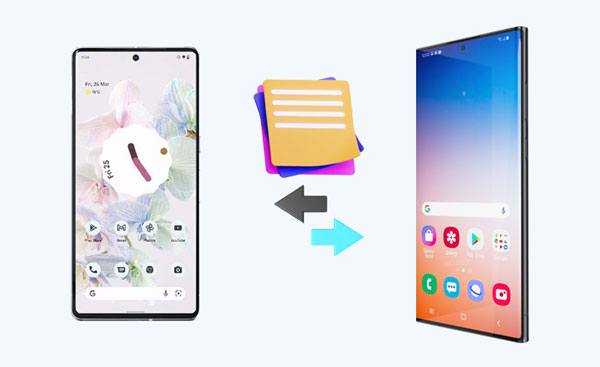
Wie teile ich Notizen zwischen zwei Android-Handys?? Sie können die Google Keep-Anwendung verwenden. Google Keep ist eine kostenlose Notizen-App, die auf allen Android-Handys und iOS-Geräten funktioniert. Wenn Sie Google Notizen bereits zum Speichern Ihrer Notizen verwenden, ist die Übertragung auf ein neues Android-Gerät einfach. Synchronisieren Sie einfach Ihre Google Keep-App mit Ihrem Google-Konto, und Ihre Notizen werden problemlos von einem Android-Gerät auf ein anderes übertragen. Führen Sie die folgenden Schritte aus, um Ihr Google Notizen-Konto zu synchronisieren und Ihre Notizen zu übertragen:
Schritt 1: Laden Sie zunächst die Google Keep-Anwendung aus dem Play Store herunter und installieren Sie sie und starten Sie sie nach der Installation auf Ihrem Android-Telefon.
Schritt 2: Um Ihre Notizen mit Ihrem Google-Konto zu synchronisieren, tippen Sie auf die Option "Synchronisierung aktivieren", nachdem oben in der App die Eingabeaufforderung angezeigt wird, dass die Synchronisierung derzeit deaktiviert ist.
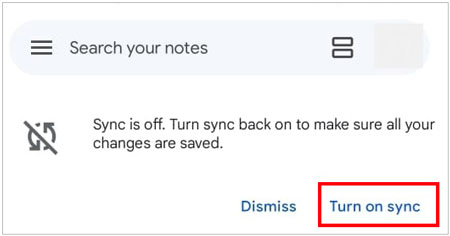
Viele Android-Marken verwenden Google Notizen nicht als Standard-Notizen-App. Stattdessen haben die Marken ihre eigenen Notizen-Apps. Dies stellt eine Herausforderung dar, wenn Notizen von einem Android-Telefon auf ein anderes übertragen werden. Sie können Ihre älteren Notizen jedoch problemlos in Google Notizen übertragen, um sie einfach zu teilen. Führen Sie die folgenden Schritte aus, um Ihre Notizen in Google Notizen zu übertragen:
Schritt 1: Installieren Sie die Google Notizen-App. Öffnen Sie dann die Standard-Notizenanwendung und wählen Sie die spezifischen Notizen aus, die Sie übertragen möchten.
Schritt 2: Um die ausgewählten Notizen zu verschieben, klicken Sie auf die Schaltfläche "Teilen" und wählen Sie "Notizen behalten" aus den verfügbaren Optionen. Wählen Sie dann ein Format aus der angegebenen Liste aus und tippen Sie auf "Speichern".
Schritt 3: Jetzt können Sie auf jedem Android-Gerät mit Ihrem Google-Konto in der Google Keep-Anwendung auf die Notizen zugreifen.
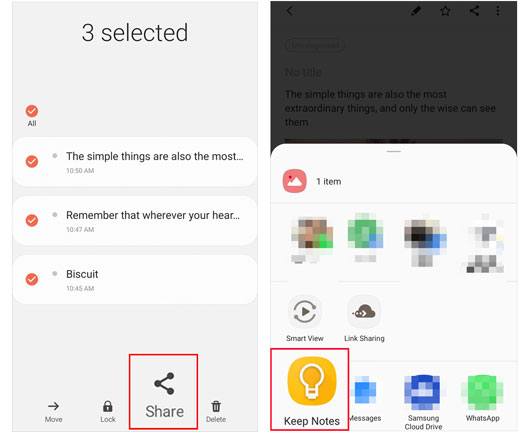
Weitere Informationen: Können Sie Songs direkt von einem Android-Handy auf ein anderes übertragen? Wie auch immer, es ist einfach, dieses Problem zu lösen.
Samsung-Benutzer verwenden häufig mobile Anwendungen für Samsung Notes und Samsung Cloud. Samsung Cloud ist eine Alternative zu Google Drive, mit der Benutzer wichtige Daten wie ihre Galerie, Erinnerungen, Samsung Notes, Kalender, Kontakte und Samsung Pass sichern können. Befolgen Sie die folgenden Methoden, um zu erfahren, wie Sie Samsung Cloud verwenden, um Notizen von einem Samsung-Gerät auf das andere zu übertragen:
Schritt 1: Starten Sie die Anwendung "Einstellungen" auf dem Samsung-Quellgerät und tippen Sie auf die Schaltfläche "Konten und Backup".
Schritt 2: Klicken Sie auf die Schaltfläche "Samsung Cloud", um Samsung Notes zu synchronisieren. Dadurch werden Ihre Samsung-Notizen mit der Samsung Cloud synchronisiert.
Schritt 3: Greifen Sie mit Ihrem Samsung-Zielgerät auf den Play Store zu und installieren Sie die Samsung Notes-Anwendung. Starten Sie es und navigieren Sie zur Funktion "Einstellungen".
Schritt 4: Tippen Sie auf die Option "Daten importieren" und klicken Sie dann auf die Schaltfläche "Vom Samsung-Konto". Die Samsung Notes-App stellt Ihre gesicherten Samsung Notes aus der Samsung Cloud wieder her.
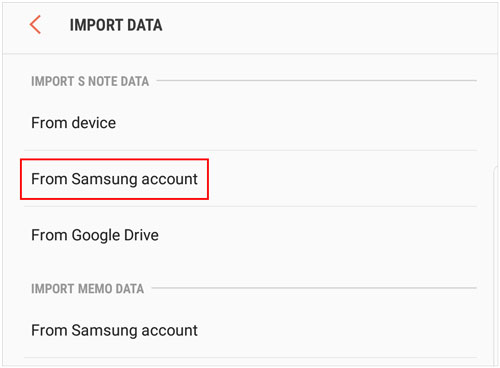
Schätze, du brauchst: Übertragen Sie Apps auf 6 Arten von Android zu Android
Die Samsung Smart Switch-App erleichtert die drahtlose Dateiübertragung zwischen zwei Geräten, sofern beide die App installiert haben. Es ist kostenlos und kann im Galaxy Store heruntergeladen werden. Diese App ist eine schnelle und bequeme Möglichkeit, verschiedene Arten von Dateien zu übertragen. Mit dieser App kann sogar ein iOS-Gerät Daten auf ein Samsung-Gerät übertragen. Befolgen Sie die folgenden Schritte, um zu erfahren, wie:
Schritt 1: Beginnen Sie mit der Installation der Smart Switch-App auf dem Absender- und Empfängertelefon.
Schritt 2: Richten Sie eine Verbindung zwischen den beiden Samsung-Geräten ein, indem Sie den Zugriff auf die Smart Switch-App zulassen. Tippen Sie danach auf Ihrem Quellgerät auf die Schaltfläche "Daten senden" und klicken Sie auf dem Zielgerät auf die Schaltfläche "Daten empfangen".
Schritt 3: Tippen Sie auf die Schaltfläche "Drahtlos" auf Ihrem Quellgerät. Wählen Sie das Gerät auf dem Zielgerät aus und tippen Sie auf die Schaltfläche "Drahtlos". Warten Sie einige Sekunden, bis eine Verbindung hergestellt wird. Erlauben Sie dem Quellgerät, Daten freizugeben.
Schritt 4: Wählen Sie die Daten aus, die Sie auf Ihr Quellgerät übertragen möchten. Wählen Sie die Übertragungsmethode als Samsung Notes und klicken Sie auf die Schaltfläche "Weiter". Der Übertragungsvorgang beginnt und ist innerhalb weniger Minuten abgeschlossen.

Weiterlesen: Synchronisieren Sie Notizen vom iPhone auf das iPad mit oder ohne iCloud
Der Datenübertragungsprozess ist jetzt aufgrund der Verfügbarkeit von Software von Drittanbietern einfacher. Mit dieser Software können Sie innerhalb von Minuten Daten zwischen zwei Android-Geräten übertragen . Coolmuster Mobile Transfer ist ein Tool, mit dem Sie Daten einfach und schnell von einem alten Telefon auf das neue oder umgekehrt verschieben können. Sie müssen Ihre Geräte nur über USB-Kabel an einen Computer anschließen und Ihre Dateien in wenigen Minuten übertragen.
Die Software ist 100% sicher und enthält keine Malware, Werbung oder Benutzerverfolgung. Ihre Daten werden während des Übertragungsprozesses in keiner Weise kompromittiert. Die Benutzeroberfläche ist einfach und intuitiv, so dass auch Erstbenutzer sie leicht bedienen können. Dieses Tool unterstützt die Übertragung von Kontakten, SMS, Fotos, Musik, Anrufprotokollen, Apps und Videos zwischen Android-Geräten.
Hauptmerkmale:
* Unterstützt die Datenübertragung zwischen Android-Geräten, einschließlich Videos, SMS, Fotos, Kontakten, Musik, Apps, SMS usw.
* Die Übertragung von iPhone zu Android ist ebenfalls möglich.
* Arbeiten Sie nativ mit den neuesten Android- und iOS-Geräten.
Laden Sie diese Mobile Transfer-Software herunter.
Übertragen Sie Daten zwischen Android-Geräten mit diesem Programm:
01Beginnen Sie den Vorgang, indem Sie Coolmuster Mobile Transfer herunterladen und auf Ihrem Computer installieren. Starten Sie die Anwendung, nachdem Sie sie erfolgreich auf Ihrem Computer installiert haben. Tippen Sie in den verfügbaren Optionen auf die Option "Mobile Übertragung".
02Verwenden Sie zwei USB-Kabel, um die beiden Geräte mit dem Computer zu verbinden und den Debugging-Modus auf beiden Android-Geräten zu aktivieren. Das Programm erkennt Ihre Geräte schnell und die Verbindungen werden hergestellt.
03Wählen Sie die Elemente aus, die Sie übertragen möchten. Wenn Sie Daten auf dem Zielgerät vor dem Kopieren löschen möchten, können Sie die Option "Daten vor dem Kopieren löschen" aktivieren. Klicken Sie abschließend auf die Schaltfläche "Kopie starten", um den Übertragungsvorgang zu starten.

Jetzt haben Sie eine Antwort auf die Notizdatenübertragung zwischen Android-Geräten. Sie können eine der oben genannten Methoden verwenden, um Ihre Notizen einfach von einem Android-Gerät auf ein anderes zu übertragen. Außerdem können Coolmuster Mobile Transfer andere Dateitypen wie Kontakte, Musik, Anrufprotokolle, Textnachrichten, Videos und mehr von einem Android-Gerät auf ein anderes kopieren und iOS-Geräte unterstützen. Wenn Sie ein effizientes Tool zum Verschieben von Daten suchen, ist es Ihr Ding.
Verwandte Artikel:
[3 Wege] WhatsApp-Chats von Android zu Android übertragen
5 Möglichkeiten, Android in Windows 10/11 zu übertragen
Übertragen Sie Fotos auf 4 einfache Arten von Android auf das iPad
So bereinigen Sie Junk-Dateien auf Android einfach
Top 3 Möglichkeiten zum Übertragen von Dateien von Android auf den PC mit einem USB-Kabel
Ultimative Anleitung zum Übertragen Ihrer SIM-Karte von Android auf das iPhone

 Übertragung von Telefon zu Telefon
Übertragung von Telefon zu Telefon
 So übertragen Sie Notizen von Android zu Android [Extrem einfach]
So übertragen Sie Notizen von Android zu Android [Extrem einfach]





